电脑u盘启动设置的通用方法
我们都知道不同机型进入bios的方法就有点不一样,今天小编在这里跟大家讲的是大致的设置方法,想了解的用户可以看看,电脑u盘启动设置需要哪些步骤。
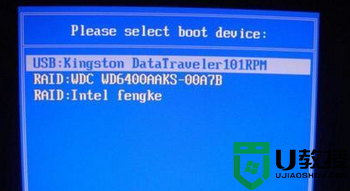
具体的设置方法如下:
一、较老的主板设置方法如下:
①开机画面出现的时候,立刻按键盘上的“DEL”或“delete”键进入bios(笔记本是F2或其他键进bios),建议长按快捷键;
②待进入CMOS界面后,利用光标选择“Standard BIOS Features”(基本BIOS设置)项,按回车即可进入;
③然后在新页面中将光标移动到“First Boot Device”项上,按回车键;
④在打开的新窗口中,选择“USB-ZIP”或“USB-FDD”项;
⑤最后一直按“ESC”返回CMOS主界面,将光标移动到“Save & Exit Setup”项,并按回车;
⑥进行保存退出即可,重启后就是从U盘启动电脑。
二、较新的主板,bios一般都是图形界面,更容易理解和操作,这里以技嘉B75主板为。
①进入bios的方法与前面相同;
②进入到Bios界面后,击进入“硬盘设备优先权”;
③进入了“硬盘设备优先权”的设置里,回车键选择“优先权1”,;
④中间会弹出对话框,对话框里选择U盘名称;
⑤选择完毕后,“优先权1”就变为了U盘名称;
⑥按esc退出“硬盘设备优先权”,回到上一级,这里选择点选箭头1处的一项“启动优先权#1”,屏幕中间弹出对话框,点选U盘名称;
⑦置好后,“启动优先权#1”也变为了U盘名称的项目,点击“储存并离开”;
⑧选择“储存并离开设定”,即大功告成,重启后电脑就会从U盘启动。
此教程从新旧版本跟大家大致讲了电脑u盘启动设置的通用方法,设置的方法有点麻烦,但是只要掌握了其中的一种设置方法,经来要用U盘装系统也就容易多了。





